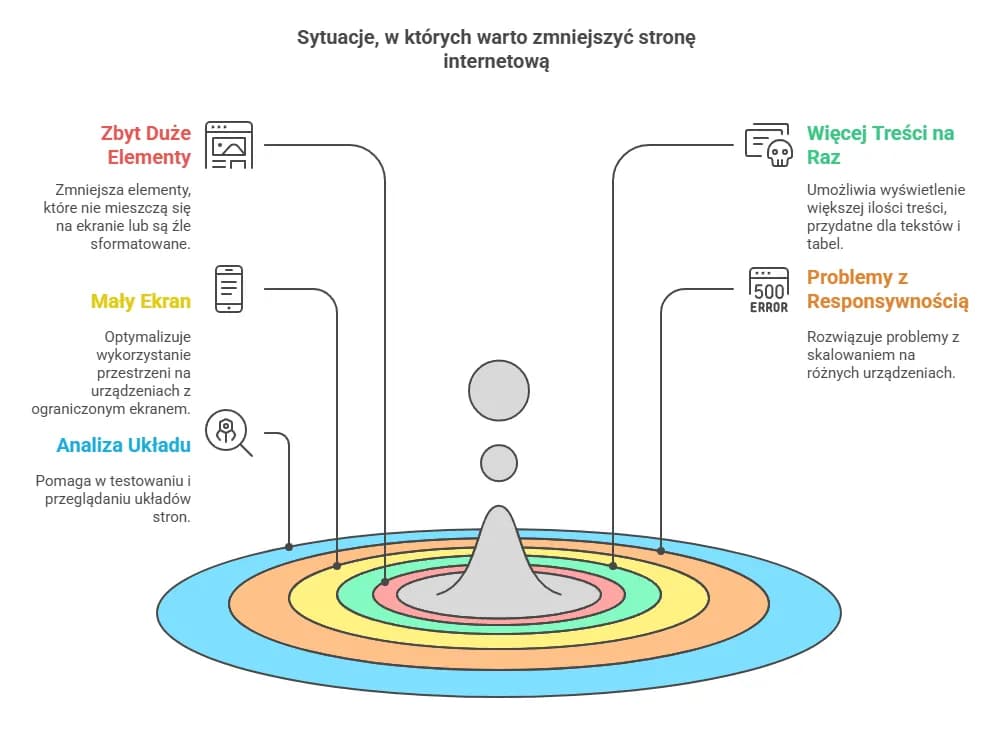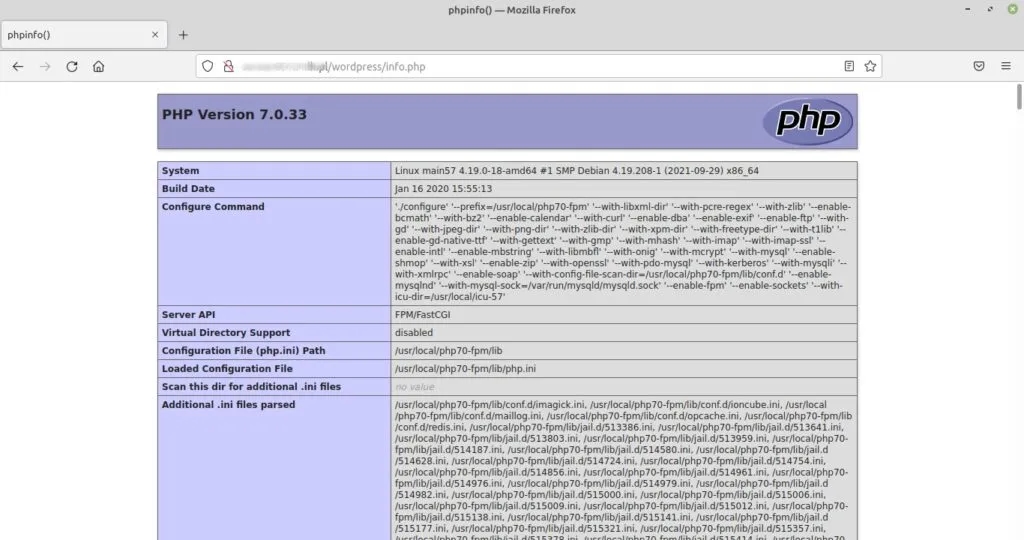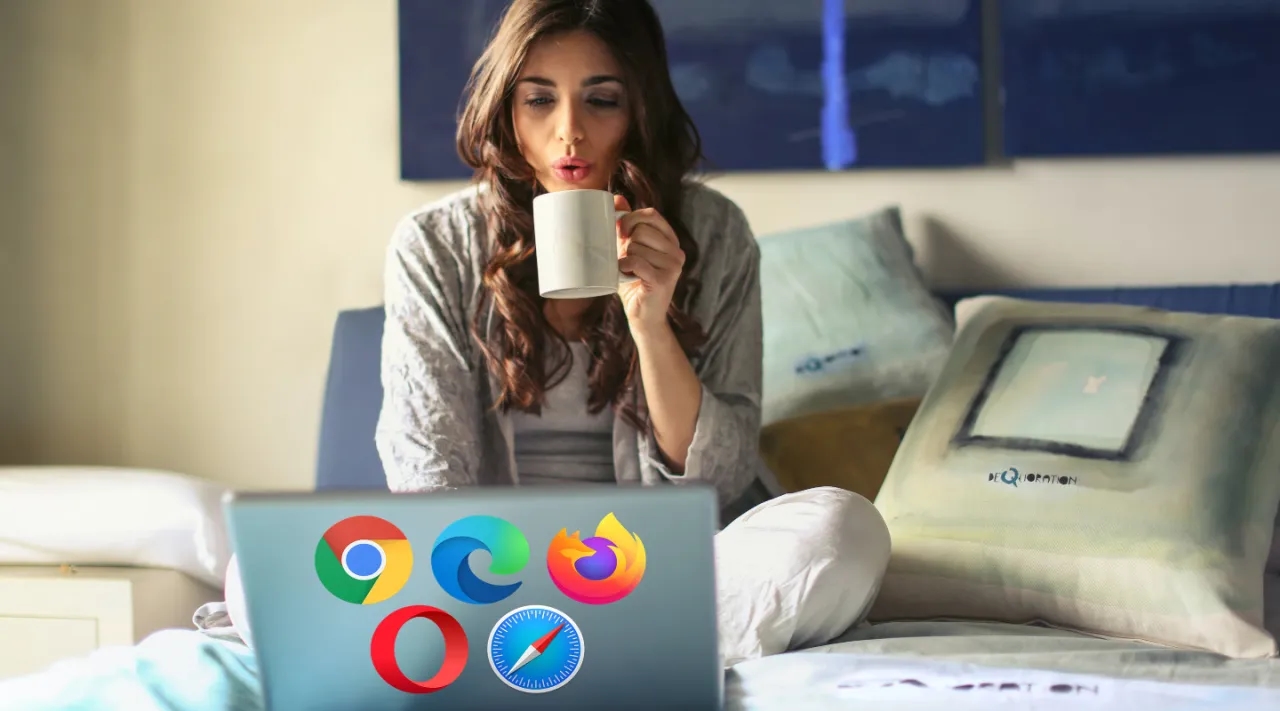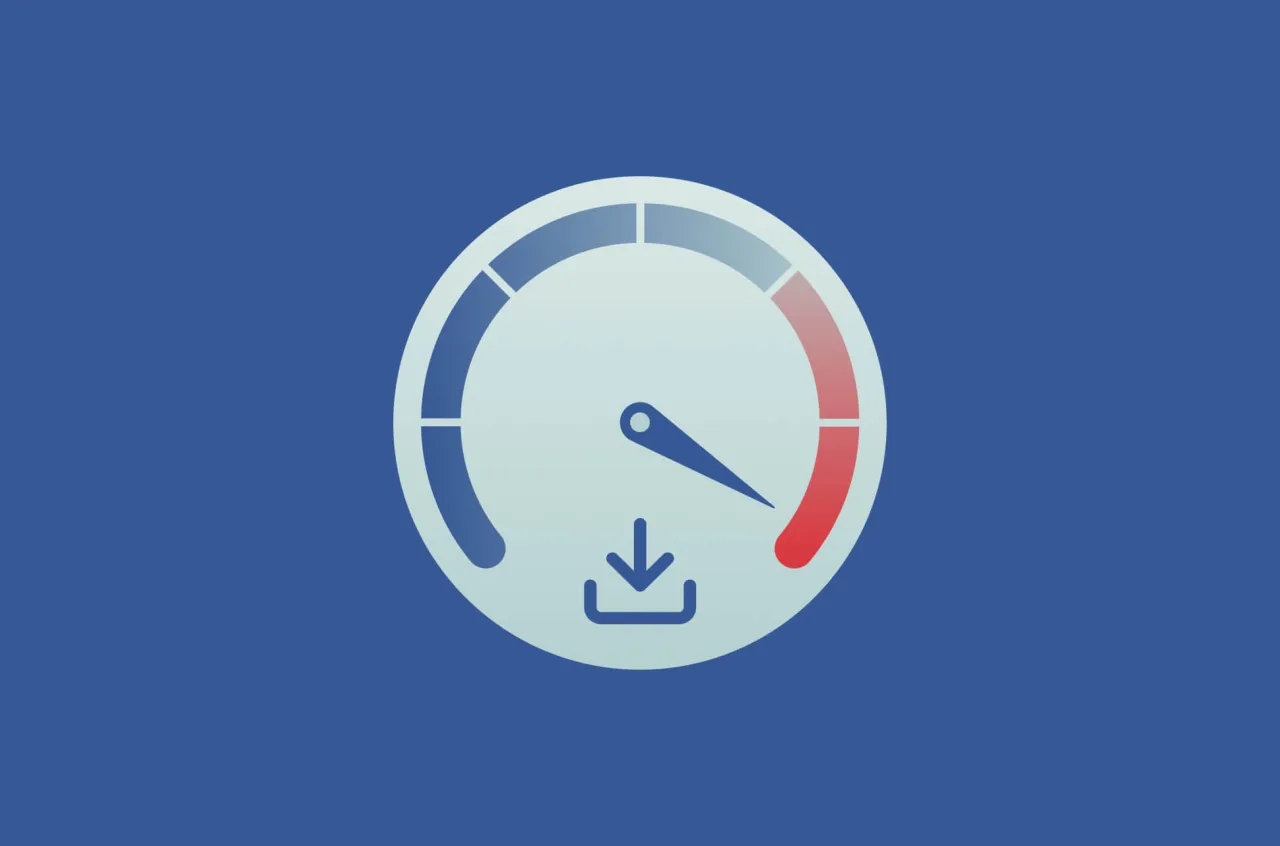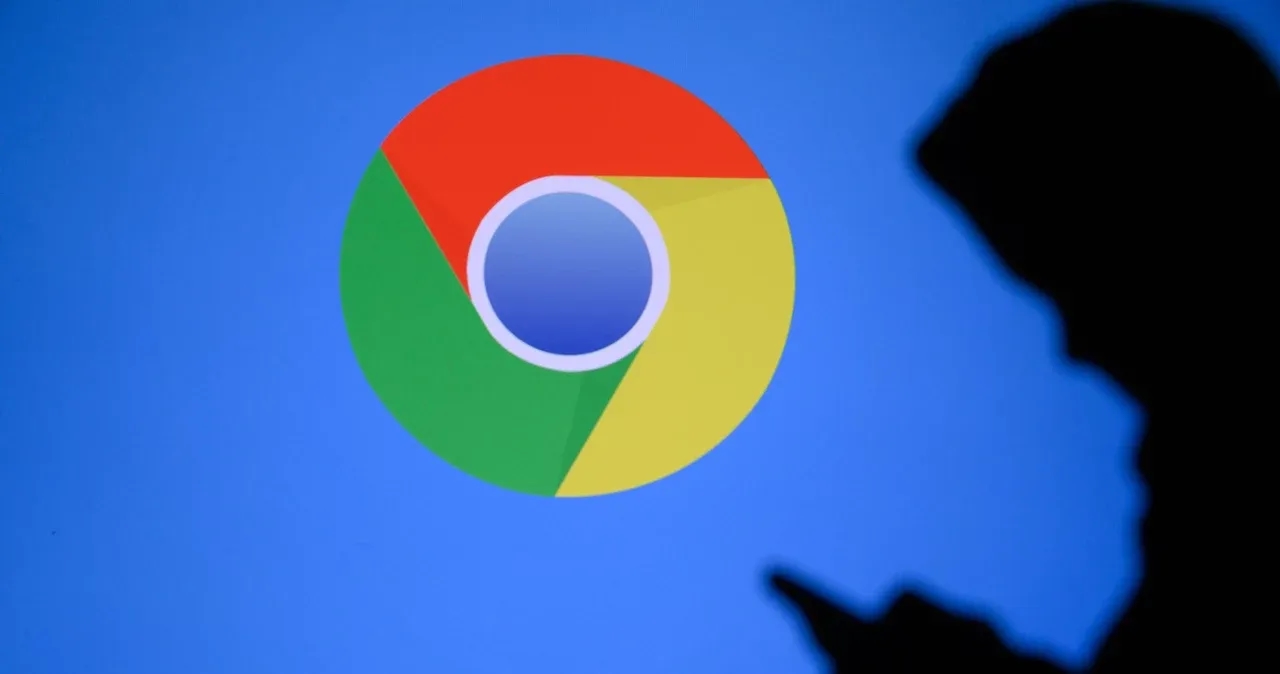W tym artykule przedstawimy różne sposoby na zmniejszenie strony w przeglądarkach, abyś mógł dostosować swoje doświadczenia w sieci do własnych potrzeb. Dowiesz się, jak wykorzystać dostępne skróty oraz jak zmienić ustawienia w popularnych przeglądarkach, aby uczynić przeglądanie bardziej komfortowym.
Najistotniejsze informacje:- Możliwość zmniejszenia rozmiaru strony za pomocą skrótów klawiaturowych.
- Specyficzne metody dla przeglądarek Google Chrome i Mozilla Firefox.
- Ustawienia powiększenia w Microsoft Edge, które ułatwiają czytanie.
- Instrukcje dotyczące zmniejszania rozmiaru strony w Safari na urządzeniach Apple.
- Alternatywne metody, takie jak rozszerzenia przeglądarki, które mogą pomóc w dostosowaniu rozmiaru strony.
Jak zmniejszyć stronę w przeglądarce i poprawić czytelność
Zmniejszenie strony w przeglądarce jest kluczowym sposobem na poprawę komfortu czytania w Internecie. Dzięki odpowiednim ustawieniom i metodom, możesz dostosować wyświetlanie treści do swoich potrzeb, co sprawi, że tekst będzie bardziej czytelny i łatwiejszy do przyswojenia. Wiele osób korzysta z różnych przeglądarek, a każda z nich oferuje unikalne możliwości, które pozwalają na zmniejszenie rozmiaru strony.
Właściwe zmniejszenie strony nie tylko ułatwia nawigację, ale także pozwala lepiej skupić się na treści. Niezależnie od tego, czy jesteś na komputerze, czy na urządzeniu mobilnym, istnieje wiele sposobów, aby dostosować wygląd stron internetowych. W kolejnych sekcjach omówimy najlepsze skróty klawiaturowe oraz metody, które pomogą Ci w osiągnięciu idealnego widoku.
Proste skróty klawiaturowe do zmniejszenia strony w przeglądarkach
Wiele przeglądarek internetowych umożliwia zmniejszenie rozmiaru strony za pomocą prostych skrótów klawiaturowych. Te kombinacje klawiszy są szybkim i efektywnym sposobem na dostosowanie widoku bez potrzeby przeszukiwania menu. Oto kilka najpopularniejszych skrótów, które możesz wykorzystać:- Ctrl + - (minus) - zmniejsza rozmiar strony w większości przeglądarek.
- Ctrl + + (plus) - powiększa stronę, co może być przydatne, jeśli potrzebujesz lepszej widoczności.
- Ctrl + 0 - resetuje powiększenie do domyślnego rozmiaru w przeglądarkach takich jak Chrome i Firefox.
Jak zmniejszyć stronę w przeglądarce Google Chrome dla lepszej wygody
W przeglądarce Google Chrome istnieje kilka sposobów na zmniejszenie strony, co pozwala na lepsze dostosowanie widoku do własnych potrzeb. Najprostszym sposobem jest korzystanie z klawiszy skrótu. Możesz użyć kombinacji Ctrl + -, aby zmniejszyć widok, a Ctrl + +, aby go powiększyć. Te skróty są niezwykle przydatne, gdy chcesz szybko zmienić rozmiar strony bez zbędnych kliknięć w menu.
Oprócz skrótów klawiaturowych, Google Chrome oferuje również możliwość zmiany ustawień powiększenia z poziomu menu. Aby to zrobić, kliknij ikonę trzech kropek w prawym górnym rogu przeglądarki, a następnie wybierz "Ustawienia". W sekcji "Wygląd" znajdziesz opcję "Powiększenie", gdzie możesz dostosować poziom powiększenia strony. Umożliwia to bardziej precyzyjne dostosowanie widoku, co jest szczególnie przydatne dla osób, które mają trudności z czytaniem małego tekstu.
Zmniejszanie rozmiaru strony w Mozilla Firefox dla lepszej nawigacji
W Mozilla Firefox również znajdziesz różne metody na zmniejszenie rozmiaru strony, które mogą poprawić nawigację. Podobnie jak w Google Chrome, możesz korzystać z klawiszy skrótu, takich jak Ctrl + - i Ctrl + +. Dodatkowo, Firefox oferuje możliwość resetowania powiększenia do domyślnego poziomu za pomocą Ctrl + 0, co jest przydatne, gdy chcesz szybko wrócić do pierwotnego widoku.Aby zmienić ustawienia powiększenia w Firefox, kliknij na ikonę trzech poziomych linii w prawym górnym rogu, a następnie wybierz "Opcje". W sekcji "Ogólne" znajdziesz ustawienia dotyczące powiększenia, które pozwolą Ci dostosować widok do własnych preferencji. Możesz również skorzystać z opcji "Dostosuj" w pasku narzędzi, aby mieć szybki dostęp do regulacji powiększenia podczas przeglądania stron internetowych.
Ustawienia przeglądarki, które pomagają w zmniejszeniu strony
Ustawienia przeglądarki odgrywają kluczową rolę w zmniejszaniu rozmiaru strony i poprawie komfortu przeglądania. Dzięki nim możesz dostosować widok stron internetowych do swoich indywidualnych potrzeb, co jest szczególnie ważne dla osób, które mają trudności z czytaniem małego tekstu. Właściwe ustawienia powiększenia mogą znacznie poprawić doświadczenie użytkownika, umożliwiając lepszą nawigację i skupienie się na treści. W kolejnych sekcjach omówimy konkretne metody dostosowywania ustawień w popularnych przeglądarkach.
Dostosowanie ustawień powiększenia w Microsoft Edge
Aby dostosować ustawienia powiększenia w Microsoft Edge, zacznij od kliknięcia ikony trzech kropek w prawym górnym rogu przeglądarki. Następnie wybierz "Ustawienia", a potem "Wygląd". W sekcji "Powiększenie" znajdziesz opcję, która pozwoli Ci zmienić poziom powiększenia. Możesz ustawić wartość powiększenia, aby dostosować wyświetlanie stron do swoich preferencji. Umożliwi to lepsze dostosowanie do Twoich potrzeb, co jest szczególnie przydatne w przypadku długiego czytania.
Warto również wiedzieć, że Microsoft Edge pozwala na korzystanie z klawiszy skrótu, aby szybko zmieniać powiększenie. Użyj kombinacji Ctrl + +, aby powiększyć widok, oraz Ctrl + -, aby go zmniejszyć. Te skróty są niezwykle przydatne, gdy chcesz szybko dostosować rozmiar strony bez konieczności przeszukiwania menu. Dzięki tym prostym krokom, możesz łatwo dostosować ustawienia powiększenia w Microsoft Edge, co znacznie poprawi Twoje doświadczenie przeglądania.
Jak zmniejszyć stronę w Safari na urządzeniach Apple
W przeglądarce Safari na urządzeniach Apple, zarówno na komputerach Mac, jak i na urządzeniach mobilnych, możesz łatwo zmniejszyć rozmiar strony, aby poprawić czytelność. Na komputerze Mac, aby zmniejszyć widok strony, użyj skrótu klawiaturowego Command + -. Możesz również powiększyć stronę, używając Command + +, a do resetowania powiększenia do domyślnego poziomu użyj Command + 0. Te skróty są szybkie i wygodne, co pozwala na błyskawiczne dostosowanie widoku.
Na urządzeniach mobilnych, takich jak iPhone i iPad, zmiana rozmiaru strony jest równie prosta. Możesz użyć gestu szczypania, aby powiększyć lub zmniejszyć widok. Po prostu zbliż palce do siebie, aby zmniejszyć widok, lub oddal je, aby powiększyć. Safari oferuje również możliwość dostosowania rozmiaru tekstu w ustawieniach. Aby to zrobić, przejdź do "Ustawienia", następnie "Safari" i wybierz "Rozmiar tekstu", gdzie możesz ustawić preferowany rozmiar. Dzięki tym opcjom, przeglądanie stron internetowych na urządzeniach Apple staje się bardziej komfortowe.
Czytaj więcej: Czy na Nintendo Switch jest przeglądarka? Oto, co musisz wiedzieć
Alternatywne metody zmniejszania rozmiaru strony w przeglądarkach
Oprócz tradycyjnych metod zmniejszania rozmiaru strony, takich jak skróty klawiaturowe i zmiana ustawień powiększenia, istnieją również alternatywne metody wykorzystujące rozszerzenia przeglądarki oraz narzędzia zewnętrzne. Rozszerzenia mogą oferować dodatkowe funkcje, takie jak automatyczne dostosowywanie rozmiaru strony czy zmiana stylów CSS, co pozwala na jeszcze lepsze dostosowanie widoku do indywidualnych potrzeb. Dzięki nim możesz uzyskać bardziej spersonalizowane doświadczenie przeglądania.
| Nazwa rozszerzenia | Opis |
|---|---|
| Zoom Page WE | Rozszerzenie umożliwiające łatwe zarządzanie powiększeniem stron w przeglądarkach. |
| Readability | Umożliwia dostosowanie wyglądu stron do lepszego czytania, zmieniając czcionki i układ. |
| Stylus | Pozwala na zastosowanie własnych stylów CSS do stron, co umożliwia dostosowanie ich wyglądu. |
Użycie rozszerzeń przeglądarki do zmiany rozmiaru strony
Rozszerzenia przeglądarki to świetny sposób na zmniejszenie rozmiaru strony i dostosowanie jej do własnych potrzeb. Istnieje wiele popularnych rozszerzeń, które oferują różne funkcje, takie jak automatyczne dostosowywanie powiększenia, zmiana stylów CSS, czy nawet możliwość zapisywania preferencji dla różnych stron internetowych. Przykłady takich rozszerzeń to Zoom Page WE, które pozwala na precyzyjne zarządzanie powiększeniem stron, oraz Readability, które upraszcza wygląd stron, aby były bardziej przyjazne dla oka.
Aby skutecznie używać rozszerzeń, wystarczy je zainstalować z odpowiedniego sklepu przeglądarki. Po zainstalowaniu, możesz znaleźć ikony rozszerzeń w pasku narzędzi przeglądarki. Klikając na nie, uzyskasz dostęp do ustawień, gdzie możesz dostosować funkcje według własnych preferencji. Warto również zwrócić uwagę na opinie i oceny innych użytkowników przed dokonaniem wyboru, aby upewnić się, że wybrane rozszerzenie spełnia Twoje oczekiwania.
Jak wykorzystać dostępne narzędzia do optymalizacji czytania online
W miarę jak przeglądarki internetowe stają się coraz bardziej zaawansowane, użytkownicy mogą korzystać z innowacyjnych narzędzi i technik do dalszej optymalizacji swojego doświadczenia czytania. Na przykład, wykorzystanie czytników RSS pozwala na zbieranie treści z różnych źródeł w jednym miejscu, co ułatwia przeglądanie i selekcję informacji. Można także zainstalować aplikacje do przekształcania tekstu w mowę, które pomogą w przyswajaniu treści w sposób bardziej interaktywny i mniej męczący dla oczu.
Dodatkowo, warto rozważyć korzystanie z narzędzi do analizy danych, które pomogą w zrozumieniu, jakie treści są dla nas najważniejsze. Dzięki tym narzędziom możemy dostosować nasze ustawienia przeglądarki oraz wybierać rozszerzenia, które najlepiej odpowiadają naszym potrzebom. W przyszłości, rozwój sztucznej inteligencji może przynieść jeszcze bardziej zaawansowane rozwiązania, takie jak personalizowane rekomendacje treści, które automatycznie dostosują widok stron internetowych do naszych preferencji czytelniczych.